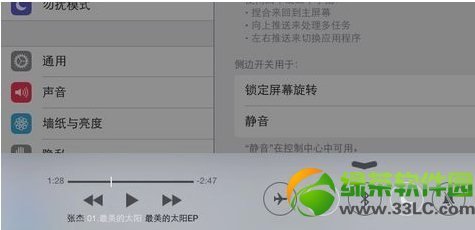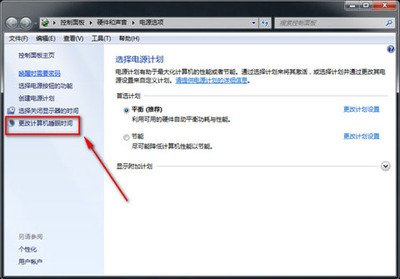最近使用Win7时一直找不到“休眠”按钮。搜索了一番windows自带的帮助,尽是一些废话,最后还是拿起百度找到了答案。趁此记录下,分享给其它人。
怎样设置win7也支持“休眠” 精――工具/原料win7系统电脑
怎样设置win7也支持“休眠” 精――步骤/方法怎样设置win7也支持“休眠” 精 1、
在运行中输入:powercfg -h on
怎样设置win7也支持“休眠” 精 2、
休眠回来了
怎样设置win7也支持“休眠” 精 3、
还是没有回来?看看“混合睡眠”是不是被打开了
如果执行上面的命令后还没有,这时候打开
控制面板→硬件和声音→电源选项,再单击“改变计划设置”
怎样设置win7也支持“休眠” 精_win7休眠设置
怎样设置win7也支持“休眠” 精 4、
打开“更改高级电源设置”
怎样设置win7也支持“休眠” 精 5、
检查“混合睡眠”是不是被打开了。如果打开,就关闭它
设置为“关闭”后,再点“确定”按钮。
再去看看吧,这下“休眠”按钮应该出来了。
怎样设置win7也支持“休眠” 精 6、
有人说我不喜欢休眠,我要直接关机。那我们就把“休眠”消失……
在运行里输入:powercfg.exe /hibernate off即可
怎样设置win7也支持“休眠” 精_win7休眠设置

怎样设置win7也支持“休眠” 精――小知识
睡眠(Sleep):切断除内存的其它设备的供电,数据都还在内存中。需要少量电池来维持内存供电,一旦断电,则内存中的数据丢失,下次开机就是重新启动。
休眠(hibernate):把内存数据写入到硬盘中,然后切断所有设备的供电。不再需要电源。
混合休眠(Hybird Sleep):把内存数据写到硬盘中,然后切断除内存外的所有设备的供电。避免了一旦断电则内存中的数据丢失的情况,下次开机则是从休眠中恢复过来。
 爱华网
爱华网